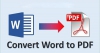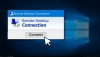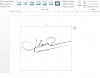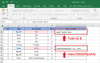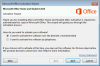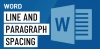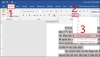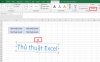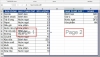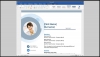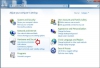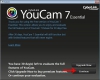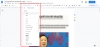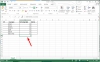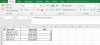Thêm trang trong Word là thao tác cần thiết trong quá trình soạn thảo văn bản khi muốn chèn thêm nội dung khi trang cũ chưa hết. Chúng ta có thể thêm trang trong phần mềm Word sau hoặc ở trước trang đang soạn thảo hoặc ở vị trí bất kỳ mà mình muốn. Bài viết dưới đây của banquyenwindows sẽ tổng hợp các cách thêm trang trắng trong Word ai cũng nên biết cực dễ thao tác trên mọi phiên bản Word.
Table of Contents
Cách thêm trang trong Word chứa nội dung
Nếu bạn muốn tách một đoạn văn bản sang một trang mới tách biệt với nội dung soạn thảo ở trên, hãy làm theo các bước dưới đây
Bước 1: Đưa con trỏ chuột soạn thảo đến vị trí cần tách sang trang mới

Bước 2: Nhấn tổ hợp phím Ctrl+Enter.
Kết quả đoạn văn bản đã được tách sang trang như bên dưới:
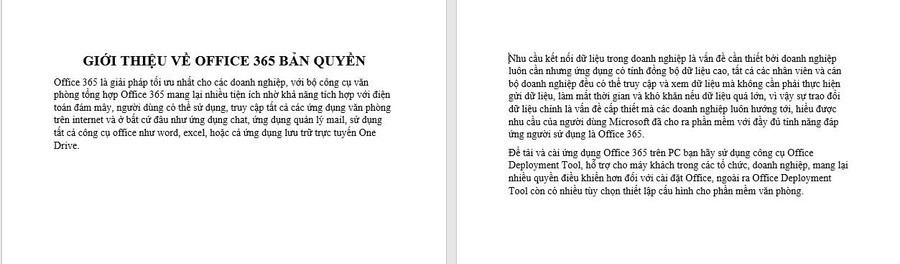
Cách thêm trang trắng hoàn toàn trong Word
Bước 1: Đưa con trỏ chuột soạn thảo đến cuối văn bản
Bước 2: Nhấn tổ hợp phím Ctrl+Enter.

File Word của bạn đã được thêm 1 trang trắng hoàn toàn ở cuối văn bản.
Cách thêm trang trắng trong Word ở vị trí tùy chọn
Tổ hợp phím Ctrl+Enter cho phép người dùng đẩy sang 1 trang mới để tiếp tục soạn thảo. Tuy nhiên nếu muốn chèn 1 trang trắng giữa 2 trang có nội dung, bạn nên làm theo cách dưới đây
Bước 1: Đưa con trỏ chuột soạn thảo đến vị trí cần thêm trang mới

Bước 2: Trên thanh công cụ, chọn Insert → Blank Page.
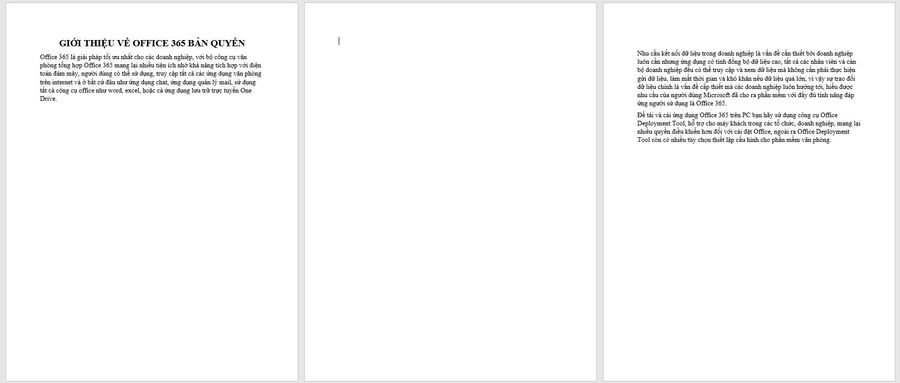
Như vậy là bạn đã hoàn thành thêm 1 trang trắng mới trong Word
Cách xóa trang trắng trong Word
Trong trường hợp bạn tạo dư trang trắng trong Word, có thể xóa theo cách dưới đây
Bước 1: Đưa con trỏ chuột soạn thảo đến đầu trang trắng cần xóa
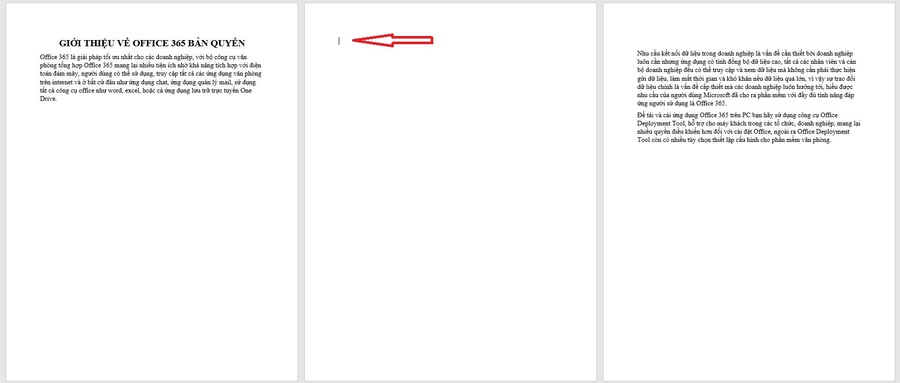
Bước 2: Nhấn tổ hợp phím Ctrl + Backspace.
Như vậy là bạn đã hoàn thành xóa trang trắng trong Word. Còn có rất nhiều cách để xóa trang trắng trong Word các bạn có thể tìm hiểu thêm.
Trên đây là những cách thêm trang trong Word đơn giản mà các bạn cần nắm để thao tác trên Word nhanh chóng. Cùng chia sẻ với nhiều người để có thêm nhiều kiến thức bổ ích nhé!
Tìm hiểu thêm thủ thuật trong word khác:
❎ Cách thêm trang trong Word ai cũng nên biết
❎Cách chia cột trong Word đơn giản dễ thực hiện
❎ Cách vẽ sơ đồ trong Word hướng dẫn chi tiết
❎ Cách tạo bảng trong Word đơn giản nên biết